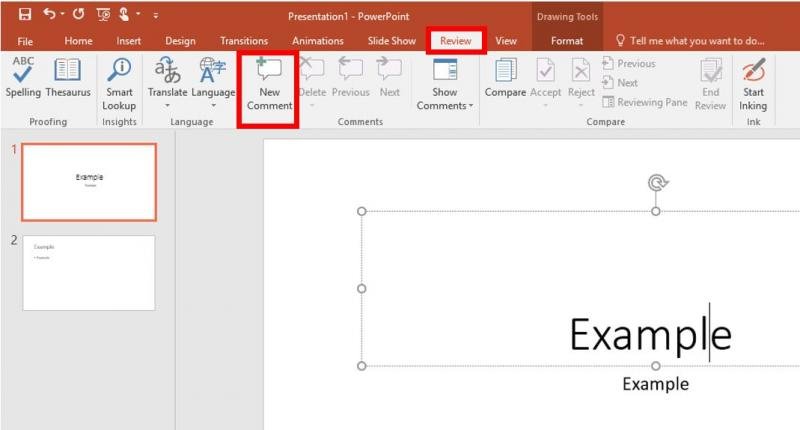
¿Cómo agregar comentarios en PowerPoint?
PowerPoint es un software de presentación increíblemente popular utilizado por profesionales de negocios y maestros por igual. Le permite crear presentaciones poderosas de manera rápida y fácil. Sin embargo, una de las características más útiles de PowerPoint es la capacidad de agregar comentarios a las diapositivas. Agregar comentarios le permite proporcionar comentarios a otros o resaltar puntos clave en una diapositiva. En este artículo, lo guiaremos a través del proceso de cómo agregar comentarios en PowerPoint.
1. Abra la presentación de PowerPoint a la que le gustaría agregar comentarios.
2. Seleccione la diapositiva u objeto que le gustaría comentar.
3. Haga clic en la pestaña "Revisión" en la parte superior de la ventana.
4. Seleccione la pestaña "Nuevo comentario" de la sección "Comentarios".
5. Escriba su comentario en el cuadro de texto.
6. Haga clic en "Listo" para guardar su comentario.
Ha agregado con éxito un comentario a su presentación de PowerPoint.

Agregar comentarios en PowerPoint
Agregar comentarios a su presentación de PowerPoint es una forma efectiva de proporcionar comentarios y asegurarse de que su presentación sea clara y concisa. Los comentarios se pueden agregar simplemente escribiendo en el cuadro de comentarios. Este artículo proporcionará una visión general del proceso de agregar comentarios en PowerPoint.
El primer paso para agregar comentarios a una presentación de PowerPoint es seleccionar la diapositiva deseada donde desea agregar el comentario. Una vez que haya seleccionado la diapositiva, puede comenzar a escribir su comentario. También puede usar las herramientas de comentarios en la pestaña Formato de la cinta para agregar formateo al comentario.
Una vez que haya completado su comentario, puede guardarlo haciendo clic en el botón "Guardar". También puede hacer clic en el botón "Enviar" para enviar el comentario a otros miembros de su equipo. Esta es una excelente manera de colaborar con otros en su presentación.
Casilla de comentarios
El cuadro de comentarios es una característica en PowerPoint que le permite agregar comentarios a una presentación. Para abrir el cuadro de comentarios, simplemente haga clic en el botón "Comentario" en la pestaña Formato de la cinta. Una vez que el cuadro de comentarios está abierto, puede comenzar a escribir su comentario.
El cuadro de comentarios también le permite formatear su comentario. Puede elegir entre una variedad de fuentes, tamaños de fuente y colores. También puede agregar imágenes e hipervínculos a su comentario. Una vez que haya terminado de escribir y formatear su comentario, puede guardarlo haciendo clic en el botón "Guardar".
Herramientas de comentarios
Las herramientas de comentarios en PowerPoint le permiten agregar formateo a su comentario. Las herramientas de comentarios se pueden encontrar en la pestaña Formato de la cinta. Puede elegir entre una variedad de fuentes, tamaños de fuente y colores. También puede agregar imágenes e hipervínculos a su comentario.
Las herramientas de comentarios también le permiten agregar una fecha y una marca de tiempo a su comentario. Esta es una excelente manera de realizar un seguimiento de cuándo se agregó el comentario. También puede usar las herramientas de comentarios para agregar notas y etiquetas a su comentario. Esta es una excelente manera de clasificar y organizar sus comentarios.
Configuración de comentarios
La configuración de comentarios en PowerPoint le permite personalizar la forma en que se muestran los comentarios. Puede elegir mostrar comentarios sobre diapositivas u ocultarlos. También puede optar por mostrar comentarios en el panel de notas u ocultarlos.
También puede elegir mostrar u ocultar indicadores de comentarios. Los indicadores de comentarios son pequeños íconos que aparecen junto a los comentarios. Estos indicadores pueden ayudarlo a identificar rápidamente qué tipo de comentario está asociado con una diapositiva.
Gestión de comentarios
Las herramientas de gestión de comentarios en PowerPoint le permiten administrar los comentarios en su presentación. Puede eliminar rápidamente los comentarios o moverlos a una diapositiva diferente. También puede filtrar los comentarios por fecha y el autor, y agregar una nota a un comentario.
También puede usar las herramientas de gestión de comentarios para responder a un comentario. Esta es una excelente manera de colaborar con otros en su presentación. También puede usar las herramientas de gestión de comentarios para establecer un recordatorio para un comentario. Esta es una excelente manera de asegurarse de no olvidar abordar un comentario.
Compartir comentarios
Las herramientas para compartir comentarios en PowerPoint le permiten compartir fácilmente sus comentarios con los demás. Puede compartir rápidamente comentarios con otros miembros de su equipo o enviarlos por correo electrónico. También puede exportar comentarios a un archivo de texto para compartir fácilmente.
También puede usar las herramientas para compartir comentarios para publicar comentarios directamente en las redes sociales. Esta es una excelente manera de recibir comentarios de un público más amplio. También puede usar las herramientas para compartir comentarios para agregar comentarios a una publicación de blog o sitio web.
Conclusión
Agregar comentarios a una presentación de PowerPoint es una excelente manera de proporcionar comentarios y asegurarse de que su presentación sea clara y concisa. Los comentarios se pueden agregar simplemente escribiendo en el cuadro de comentarios. Las herramientas de comentarios le permiten formatear su comentario, y la configuración de comentarios le permite personalizar la forma en que se muestran los comentarios. Las herramientas de gestión de comentarios le permiten administrar y responder a los comentarios, y las herramientas para compartir comentarios le permiten compartir fácilmente comentarios con otros.
Preguntas frecuentes relacionadas
¿Qué es un comentario en PowerPoint?
Un comentario en PowerPoint es una nota o anotación que queda en una diapositiva. Los comentarios se utilizan para proporcionar comentarios o dejar instrucciones para otros usuarios que vean la presentación. Los comentarios no aparecen en la diapositiva cuando se presenta, sino que otros usuarios pueden ver al editar la presentación. Los comentarios también se pueden utilizar para proporcionar información o enlaces adicionales a otras diapositivas o documentos.
¿Cómo agrego un comentario en PowerPoint?
Para agregar un comentario en PowerPoint, abra la presentación y navegue a la diapositiva a la que desea agregar un comentario. Seleccione la pestaña "Revisión" en la parte superior de la ventana y haga clic en el botón "Nuevo comentario". Aparecerá un cuadro de texto en el lado derecho de la ventana. Escriba su comentario en el cuadro de texto y haga clic en "Publicar". El comentario ahora aparecerá en la diapositiva.
¿Cómo edito un comentario en PowerPoint?
Para editar un comentario en PowerPoint, abra la presentación y navegue a la diapositiva que contiene el comentario. Seleccione la pestaña "Revisión" en la parte superior de la ventana. Los comentarios para esa diapositiva se enumerarán en el lado derecho de la ventana. Seleccione el comentario que desea editar y seleccione el botón "Editar". El cuadro de texto que contiene el comentario se abrirá y puede hacer ediciones según sea necesario. Cuando termine, haga clic en "Publicar" para guardar sus cambios.
¿Cómo elimino un comentario en PowerPoint?
Para eliminar un comentario en PowerPoint, abra la presentación y navegue hasta la diapositiva que contiene el comentario. Seleccione la pestaña "Revisión" en la parte superior de la ventana. Los comentarios para esa diapositiva se enumerarán en el lado derecho de la ventana. Seleccione el comentario que desea eliminar y seleccione el botón "Eliminar". El comentario será eliminado.
¿Cómo puedo ver todos los comentarios en una presentación de PowerPoint?
Para ver todos los comentarios en una presentación de PowerPoint, abra la presentación y seleccione la pestaña "Revisión" en la parte superior de la ventana. Seleccione el botón "Mostrar todos los comentarios" y aparecerá una lista de todos los comentarios en la presentación. Luego puede seleccionar un comentario para verlo o editarlo.
¿Cómo puedo ocultar comentarios en PowerPoint?
Para ocultar comentarios en PowerPoint, abra la presentación y seleccione la pestaña "Revisión" en la parte superior de la ventana. Seleccione el botón "Mostrar todos los comentarios" y aparecerá una lista de todos los comentarios en la presentación. Seleccione el botón "Ocultar todos los comentarios" para eliminar la lista de comentarios del lado derecho de la ventana. Los comentarios permanecerán en la presentación, pero no serán visibles hasta que se seleccione nuevamente el botón "Mostrar todos los comentarios".
Cómo agregar comentarios a una presentación de PowerPoint
Agregar comentarios en PowerPoint es una forma fácil y efectiva de transmitir su punto. Con la ayuda de comentarios, puede comunicarse fácilmente con su audiencia y proporcionarles información útil. Además, los comentarios lo ayudan a que sus presentaciones se vean más profesionales y organizadas. Entonces, si desea asegurarse de que su audiencia comprenda su mensaje y desea que sus presentaciones se destaquen, comience a usar comentarios en PowerPoint hoy.




